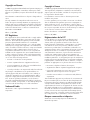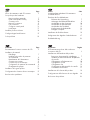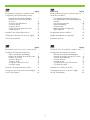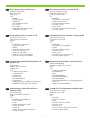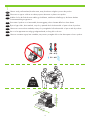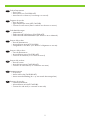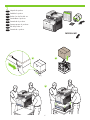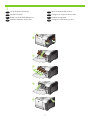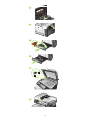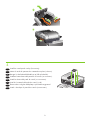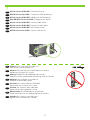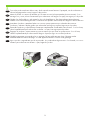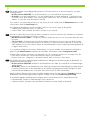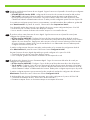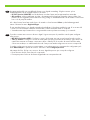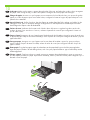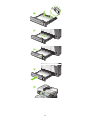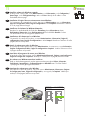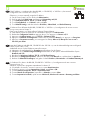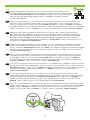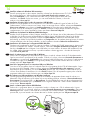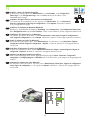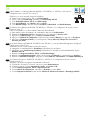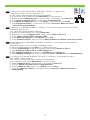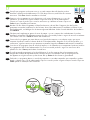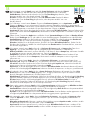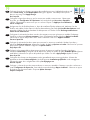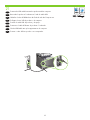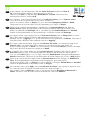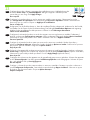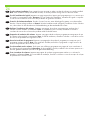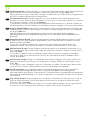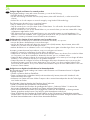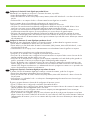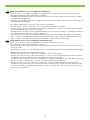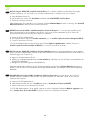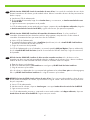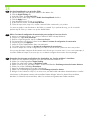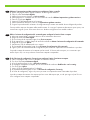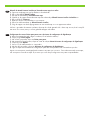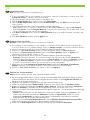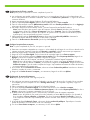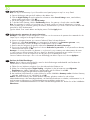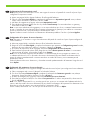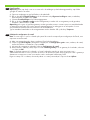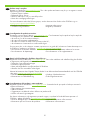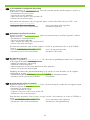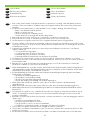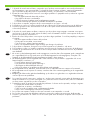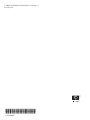HP Color LaserJet CM3530 Multifunction Printer series Manual do usuário
- Categoria
- Barebones de PC / estação de trabalho
- Tipo
- Manual do usuário

www.hp.com/go/usemyMFP
EN
EN
Getting Started Guide
Read me rst
FR
FR
Guide de mise en route
A lire avant l’utilisation
DE
DE
Erste Schritte
Wichtige Hinweise
IT
IT
Guida introduttiva
Informazioni preliminari
ES
ES
Guía de instalación inicial
Lea esto primero
CA
CA
Guia de primers passos
Llegiu-me primer
NL
NL
Beknopte handleiding
Lees dit eerst
PT
PT
Guia de primeiros passos
Leia-me primeiro
HP Color LaserJet CM3530 MFP Series
MFP HP Color LaserJet série CM3530
A página está carregando...
A página está carregando...

2
ES
Tema Página
Documentación incluida y contenido del CD 3
Conguración del hardware del producto
Retirada del material de embalaje 7
Instalación de la cubierta del panel
de control 9
Conexión a la alimentación 10
Conexión de red 11
Conexión de fax 12
Conguración del panel de control 13
Carga de papel 17
Instalación del software del producto 19
Conguración de funciones de envío digital 38
Solución de problemas 54
CA
Tema Pàgina
Documentació que hi ha a la caixa i contingut del CD 3
Congureu el maquinari del producte
Traieu els materials d’embalatge 7
Instal·leu la caràtula del tauler de control 9
Endolleu el producte 10
Connexió de xarxa 11
Connexió de fax 12
Congureu el tauler de control 13
Carregueu paper 17
Instal·lació del programari del producte 19
Conguració de les funcions d’enviament digital 38
Solució de problemes 54
NL
Onderwerp Pagina
Meegeleverde documentatie en inhoud van de cd 3
Het product installeren
Het verpakkingsmateriaal verwijderen 7
Het afdekplaatje op het bedieningspaneel
plaatsen 9
Het netsnoer aansluiten 10
Netwerkverbinding 11
Faxaansluiting 12
Bedieningspaneel congureren 13
Papier plaatsen 17
De apparaatsoftware installeren 19
Digitale verzendfuncties congureren 39
Problemen oplossen 54
PT
Tópico Página
Conteúdo do CD e documentação contida na caixa 3
Conguração do hardware do produto
Remoção do material da embalagem 7
Instalação do decalque do painel de controle 9
Conexão da alimentação 10
Conexão da rede 11
Conexão do fax 12
Conguração do painel de controle 13
Colocação de papel 17
Instalação do software do produto 19
Conguração de recursos de envio digital 39
Solução de problemas 54

3
EN
In-box documentation and CD content
Getting Started Guide
HP Support Flyer
Wall poster
CDs
• Installer
• Software drivers
• Wall Poster
• Quick Reference Guide
• User Guide
• Fax Guides
• Embedded Web Server Guide
• Jetdirect Inside Guide
Documentation fournie et contenu des CD
Guide de mise en route
Prospectus d’assistance HP
Afche
CD
• Programme d’installation
• Pilotes de logiciel
• Afche
• Guide de référence rapide
• Guide de l’utilisateur
• Guides du télécopieur
• Guide du serveur Web intégré
• Guide d’utilisation de Jetdirect
FR
DE
Im Lieferumfang enthaltene Dokumentation und
Inhalt der CD
Erste Schritte
Faltblatt zum HP Support
Wandposter
CDs
• Installationsprogramm
• Softwaretreiber
• Wandposter
• Kurzübersicht
• Benutzerhandbuch
• Faxanleitung
• Anleitung für den eingebetteten Webserver
• Detaillierte Anleitung für den Jetdirect
IT
Documentazione acclusa alla confezione e
contenuto del CD
Guida introduttiva
Pieghevole dell’assistenza HP
Poster
CD
• Programma di installazione
• Driver software
• Poster
• Guida di riferimento rapido
• Guida dell’utente
• Guide fax
• Guida del server Web incorporato
• Guida di Jetdirect
ES
Documentación incluida y contenido del CD
Guía de instalación inicial
Folleto de asistencia de HP
Póster de instrucciones
CD
• Instalador
• Controladores de software
• Póster de instrucciones
• Guía de referencia rápida
• Guía del usuario
• Guías de fax
• Guía del servidor Web incorporado
• Guía de Jetdirect
CA
Documentació que hi ha a la caixa i contingut del CD
Guia de primers passos
Prospecte d’ajuda d’HP
Cartell
CD
• Instal·lador
• Controladors de programari
• Cartell
• Guia de referència ràpida
• Guia de l’usuari
• Guies de fax
• Guia del servidor web incrustat
• Guia de Jetdirect per dins
NL
Meegeleverde documentatie en inhoud van de cd
Beknopte handleiding
Ondersteuningsbrochure van HP
Poster
Cd's
• Installatieprogramma
• Softwaredrivers
• Poster
• Naslaghandleiding
• Gebruikershandleiding
• Faxhandleidingen
• Gebruikershandleiding voor de geïntegreerde
webserver
• Jetdirect Inside-handleiding
PT
Conteúdo do CD e documentação contida na caixa
Guia de primeiros passos
Folheto de suporte HP
Pôster
CDs
• Instalador
• Drivers do software
• Pôster
• Guia de referência rápida
• Guia do usuário
• Guias de fax
• Guia do servidor da web incorporado
• Guia do Jetdirect interno

4
1
NJ
OE
835 mm
870.5 mm
819 mm
32.2 inch
es
34.3 inches
32.8 inches
10% - 80%
10° - 30°C
(50° - 86°F)
EN
Select a sturdy, well-ventilated, dust-free area, away from direct sunlight to position the product.
FR
Choisissez un support solide et un endroit propre et bien aéré où placer votre produit.
DE
Wählen Sie für das Produkt einen stabilen, gut belüfteten, staubfreien Aufstellungsort, der keiner direkten
Sonneneinstrahlung ausgesetzt ist.
IT
Posizionare il prodotto in un'area stabile, ben arieggiata, pulita e lontana dalla luce solare diretta.
ES
Elija un lugar sólido, bien ventilado, sin polvo y apartado de la luz directa del sol para colocar el producto.
CA
Seleccioneu una zona ben ventilada, sense pols i protegida de la llum directa del sol per situar-hi el producte.
NL
Kies voor het apparaat een veilige, goedgeventileerde, stofvrije plek uit de zon.
PT
Selecione uma área segura, bem ventilada, sem poeira e protegida da luz solar direta para colocar o produto.

5
EN
Product Requirements
• Power outlet
• Active phone line (CM3530fs MFP)
• Active network connection (if connecting to a network)
FR
Exigences du produit
• Prise de courant
• Ligne téléphonique active (MFP CM3530fs)
• Connexion réseau active (dans le cadre d’une utilisation en réseau)
DE
Produktanforderungen
• Netzsteckdose
• Funktionierende Telefonleitung (CM3530fs MFP)
• Funktionierender Netzwerkanschluss (bei Anschluss an ein Netzwerk)
IT
Requisiti del prodotto
• Presa di alimentazione
• Linea telefonica attiva (MFP CM3530fs)
• Collegamento in rete attivo (se si effettua il collegamento a una rete)
ES
Requisitos del producto
• Toma de alimentación
• Línea telefónica activa (CM3530fs MFP)
• Conexión de red activa (si se conecta a una red)
CA
Requisits del producte
• Presa de corrent
• Línia telefònica activa (CM3530fs MFP)
• Connexió de xarxa activa (si es connecta a una xarxa)
NL
Apparaatvereisten
• Stopcontact
• Actieve telefoonlijn (CM3530fs MFP)
• Actieve netwerkverbinding (als u op een netwerk bent aangesloten)
PT
Requisitos do produto
• Saída de alimentação
• Linha telefônica ativa (MFP CM3530fs)
• Conexão de rede ativa (se conectado a uma rede)
A página está carregando...

7
3
1
3
2
4
5
EN
Set up the product hardware.
FR
Installez le matériel.
DE
Richten Sie die Produkthardware ein.
IT
Installare l'hardware del prodotto.
ES
Ajuste el hardware del producto.
CA
Congureu el maquinari del producte.
NL
Installeer het apparaat.
PT
Congure o hardware do produto.
A página está carregando...

9
4
12
13
EN
Install the control-panel overlay (if necessary).
FR
Mettez le cache du panneau de commande en place (si besoin).
DE
Bringen Sie die Bedienfeldschablone an (falls erforderlich).
IT
Installare la mascherina del pannello di controllo (se necessario).
ES
Instale la cubierta del panel de control (si es necesario).
CA
Instal·leu la caràtula del tauler de control (si cal).
NL
Plaats indien nodig het afdekplaatje op het bedieningspaneel.
PT
Instale o decalque do painel de controle (se necessário).

10
5
2
1
EN
Connect the power.
EN
1) Fax
2) USB
3) Network
FR
Branchez l’imprimante sur une prise d’alimentation.
FR
1) Télécopie
2) USB
3) Réseau
DE
Schließen Sie das Stromkabel an.
DE
1) Fax
2) USB
3) Netzwerk
IT
Collegare l'alimentazione.
IT
1) Fax
2) USB
3) Rete
ES
Conecte la alimentación.
ES
1) Fax
2) USB
3) Red
CA
Endolleu el producte.
CA
1) Fax
2) USB
3) Xarxa
NL
Sluit het netsnoer aan.
NL
1) Fax
2) USB
3) Netwerk
PT
Conecte o cabo de alimentação.
PT
1) Fax
2) USB
3) Rede

11
EN
Network connection
Connect the network cable to the product and to the network.
FR
Connexion au réseau
Raccordez le produit au réseau à l’aide du câble réseau.
DE
Anschließen an das Netzwerk
Schließen Sie das Netzwerkkabel an das Produkt und an das Netzwerk an.
IT
Collegamento in rete
Collegare il cavo di rete al prodotto e alla rete.
ES
Conexión de red
Conecte el cable de red al producto y a la red.
CA
Connexió de xarxa
Connecteu el cable de xarxa al producte i a la xarxa.
NL
Netwerkverbinding
Sluit de netwerkkabel aan op het apparaat en op het netwerk.
PT
Conexão da rede
Conecte o cabo de rede ao produto e à rede.
A página está carregando...

13
8
EN
Turn on the product and wait while it starts, which can take several minutes. If prompted, use the touchscreen to
select a language and a country/region for the product.
FR
Mettez le produit sous tension et attendez qu’il se mette en route (cela peut prendre plusieurs minutes). Si un
message vous y invite, utilisez l’écran tactile pour sélectionner une langue et un pays/une région pour le produit.
DE
Schalten Sie das Produkt ein, und warten Sie, bis es hochgefahren ist. Dies kann mehrere Minuten dauern.
Wählen Sie auf Aufforderung über den Touchscreen eine Sprache und ein Land/eine Region für das Produkt aus.
IT
Accendere il prodotto e attendere nché non si avvia; questa operazione può richiedere alcuni minuti.
Se richiesto, utilizzare il display graco per selezionare una lingua e un paese/regione per il prodotto.
ES
Encienda el producto y espere hasta que arranque completamente. Puede tardar varios minutos. Si se le solicita,
utilice la pantalla táctil para seleccionar un idioma o un país/una región para el producto.
CA
Engegueu el producte i espereu mentre es posa en marxa. Això pot durar uns quants minuts. Si es sol·licita,
utilitzeu la pantalla tàctil per seleccionar la llengua i el país/la regió on es troba el producte.
NL
Schakel het apparaat in en wacht tot het is opgestart. Dit kan enkele minuten duren. Selecteer met het
aanraakscherm een taal en land/regio voor het apparaat wanneer u hierom wordt gevraagd.
PT
Ligue o produto e aguarde até que ele seja iniciado. Isso poderá levar alguns minutos. Se solicitado, use o visor
interativo para selecionar um idioma e o país/região do produto.
A página está carregando...
A página está carregando...

1
Het apparaat beschikt over verschillende functies voor digitale verzending. Volg de instucties op het
bedieningspaneel om de volgende functies in te stellen:
HP Color LaserJet 3530fs MFP: stel de faxfunctie in zodat u faxen met het apparaat kunt verzenden.
Alle modellen: stel de e-mailfunctie in zodat u documenten als bijlage kunt verzenden. Hiervoor hebt u het
IP-adres van de uitgaande SMTP-e-mailserver nodig. Vraag uw netwerkbeheerder om dit IP-adres. Deze functie
kunt u ook bij stap 30 instellen.
Als u deze functies liever later instelt, kunt u de wizards ook via het menu Beheer op het bedieningspaneel
starten. Selecteer het menu Begininstellingen.
Er zijn meerdere functies voor digitale verzending beschikbaar. U kunt deze instellen bij stap 2 tot en met 30:
Driver voor het verzenden van faxen: hiermee kunt u faxen verzenden vanaf uw computer.
Verzenden naar map: hiermee kunt u een gescand document opslaan in een map op uw netwerk.
•
•
•
•
NL
O produto contém vários recursos de envio digital. Siga as instruções do painel de controle para congurar
estes recursos:
MFP HP Color LaserJet 3035fs: Congure o recurso de fax para que seja possível enviar fax pelo produto.
Todos os modelos: Congure o recurso de e-mail para que seja possível enviar documentos como anexos de
e-mail. Para executar essa etapa, é necessário saber o endereço IP do servidor de e-mail SMTP de saída.
Solicite esse endereço ao administrador de rede. Será possível ainda congurar esse recurso na etapa 30.
Se preferir congurar esses recursos posteriormente, você poderá acessar os assistentes de conguração pelo
menu Administração no painel de controle. Selecione o menu Conguração inicial.
Nas etapas de 2 a 30, há outros recursos de envio digital disponíveis que você pode congurar:
Driver de envio de fax: Envie fax pelo computador.
Enviar para pasta: Salve um documento digitalizado em uma pasta da rede.
•
•
•
•
PT

17
10
1
2
Load paper. Make sure the paper is against the right edge of the tray, and adjust the guides so they are against
the paper. After closing the tray, use the control panel to congure the correct paper size and type.
EN
Chargez du papier. Assurez-vous que le papier est en contact avec le bord droit du bac, puis ajustez les guides
papier pour caler le papier. Après avoir fermé le bac, congurez le format et le type de papier adéquats sur le
panneau de commande.
FR
Legen Sie Papier ein. Stellen Sie sicher, dass das Papier am rechten Rand des Fachs anliegt, und stellen Sie die
Führungen so ein, dass sie am Papier anliegen. Kongurieren Sie das Papierformat und die Papiersorte nach
dem Einlegen des Papiers über das Bedienfeld.
DE
Caricare la carta. Vericare che la carta tocchi il bordo destro del vassoio e regolare le guide in modo che
tocchino la carta. Dopo aver chiuso il vassoio, utilizzare il pannello di controllo per congurare il formato e il
tipo di carta corretti.
IT
Cargue el papel. Asegúrese de que el papel está al borde derecho de la bandeja. Ajuste las guías de modo que
se ajusten al papel. Después de cerrar la bandeja, utilice el panel de control para congurar el tamaño y tipo de
papel adecuados.
ES
Carregueu paper. Assegureu-vos que el paper toca la vora dreta de la safata i ajusteu les guies per tal que
toquin el paper. Després de tancar la safata, utilitzeu el tauler de control per congurar la mida i el tipus de
paper correctes.
CA
Plaats papier. Zorg dat het papier tegen de rechterkant van de papierlade ligt en schuif de papiergeleiders
tegen het papier. Nadat u de lade hebt gesloten, stelt u het juiste papierformaat en -type in met behulp van het
bedieningspaneel.
NL
Coloque o papel. Certique-se de que o papel está junto à margem direita da bandeja e ajuste as guias para
que elas quem próximas ao papel. Após fechar a bandeja, utilize o painel de controle para congurar o tipo e
tamanho correto de papel.
PT
A página está carregando...

19
EN
Install the product software.
EN
To install the software for Windows networks, go to step 11 (page 20).
EN
To install the software for Windows USB connections, go to step 14 (page 24).
EN
To install the software for Macintosh networks, go to step 15 (page 25).
EN
To install the software for Macintosh USB connections, go to step 20 (page 31).
FR
Installez le logiciel produit.
FR
Pour installer le logiciel dans un environnement réseau Windows, reportez-vous à l’étape 11
(page 20).
FR
Pour installer le logiciel dans un environnement réseau Macintosh, reportez-vous à l’étape 15
(page 25).
FR
Pour installer le logiciel dans le cadre de connexions USB Macintosh, reportez-vous à
l’étape 20 (page 31).
FR
Pour installer le logiciel dans le cadre de connexions USB Windows, reportez-vous à l’étape 14
(page 24).
DE
Installieren Sie die Produktsoftware.
DE
Zum Installieren der Software für Windows-Netzwerke fahren Sie mit Schritt 11 (Seite 20) fort.
DE
Zum Installieren der Software für Macintosh-Netzwerke fahren Sie mit Schritt 15 (Seite 25) fort.
DE
Zum Installieren der Software für Macintosh-USB-Anschlüsse fahren Sie mit Schritt 20 (Seite 31) fort.
DE
Zum Installieren der Software für Windows-USB-Anschlüsse fahren Sie mit Schritt 14 (Seite 24) fort.
IT
Installare il software del prodotto.
IT
Per installare il software per le reti Windows, andare al punto 11 (pagina 20).
IT
Per installare il software per le reti Macintosh, andare al punto 15 (pagina 25).
IT
Per installare il software per i collegamenti USB di Macintosh, andare al punto 20 (pagina 31).
IT
Per installare il software per i collegamenti USB di Windows, andare al punto 14 (pagina 24).
ES
Instale el software del producto.
ES
Para instalar el software para redes de Windows, vaya al paso 11 (página 20).
ES
Para instalar el software para redes de Macintosh, vaya al paso 15 (página 25).
ES
Para instalar el software para conexiones USB de Macintosh, vaya al paso 20 (página 31).
ES
Para instalar el software para conexiones USB de Windows, vaya al paso 14 (página 24).
CA
Instal·leu el programari del producte.
CA
Per instal·lar el programari de xarxes per al Windows, aneu al pas 11 (pàgina 20).
CA
Per instal·lar el programari de xarxes per al Macintosh, aneu al pas 15 (pàgina 25).
CA
Per instal·lar el programari de les connexions USB per al Macintosh, aneu al pas 20 (pàgina 31).
CA
Per instal·lar el programari de les connexions USB per al Windows, aneu al pas 14 (pàgina 24).
NL
Installeer de apparaatsoftware.
NL
Om de software voor Windows-netwerken te installeren, gaat u naar stap 11 (pagina 20).
NL
Om de software voor Macintosh-netwerken te installeren, gaat u naar stap 15 (pagina 25).
NL
Om de software voor USB-aansluitingen van Macintosh te installeren, gaat u naar stap 20
(pagina 31).
NL
Om de software voor USB-aansluitingen van Windows te installeren, gaat u naar stap 14
(pagina 24).
PT
Instale o software do produto.
PT
Para instalar o software em redes Windows, vá para a etapa 11 (página 20).
PT
Para instalar o software em redes Macintosh, vá para a etapa 15 (página 25).
PT
Para instalar o software em conexões USB Macintosh, vá para a etapa 20 (página 31).
PT
Para instalar o software em conexões USB Windows, vá para a etapa 14 (página 24).

20
11
(PEHGGHG-HWGLUHFW3DJH +3&RORU/DVHU-HW&00)36HULHV
3DJH
EN
Install the software for Windows networks
At the product control panel, touch Administration, touch Information, touch Conguration/
Status Pages, touch Conguration Page, and touch Print. Identify the IP address on the
Embedded Jetdirect page.
FR
Installation du logiciel dans un environnement réseau Windows
Sur le panneau de commande du produit, appuyez sur Administration, puis sur Informations,
Pages de conguration/d’état, Page de conguration et enn Imprimer. Recherchez l’adresse
IP sur la page Jetdirect intégré.
DE
Installieren der Software für Windows-Netzwerke
Berühren Sie am Bedienfeld des Produktes Verwaltung, dann Informationen, dann
Konguration/Statusseiten, dann Kongurationsseite und schließlich Drucken. Suchen
Sie die IP-Adresse auf der integrierten Jetdirect-Seite.
IT
Installazione del software per le reti Windows
Sul pannello di controllo del prodotto, toccare Amministrazione, Informazioni, Pagine di
congurazione/stato, Pagina di congurazione e inne Stampa. Identicare l'indirizzo IP nella
pagina JetDirect incorporata.
ES
Instale el software para redes de Windows
En el panel de control del producto, toque Administración. A continuación, toque Información,
Páginas Conguración/Estado, Página de conguración e Imprimir. Localice la dirección IP en
la página Jetdirect incorporado.
CA
Instal·lació del programari de xarxes per al Windows
Al tauler de control del producte, toqueu Administració,Informació, Pàgines estat/conguració,
Pàgina de conguració i Imprimeix. Identiqueu l’adreça IP a la pàgina Jetdirect incrustat.
NL
De software voor Windows-netwerken installeren
Raak op het bedieningspaneel van het apparaat achtereenvolgens Beheer, Informatie,
Conguratie-/statuspagina's, Conguratiepagina en Afdrukken aan. Zoek het IP-adres
op de pagina van de geïntegreerde Jetdirect.
PT
Instalação do software pare redes Windows.
No painel do controle do produto, toque nas opções Administração, Informações, Páginas
de conguração/status, Página de conguração e, em seguida, em Imprimir. Identique o
endereço IP na página JetDirect incorporado.
A página está carregando...

22
Si la dirección IP es distinta de 0.0.0.0, 192.0.0.192 o 19.254.x.x, signica que la
conguración se realizó con éxito. Vaya al paso 13.
En caso contrario, deberá asignar la dirección IP manualmente.
a) En el panel de control, desplácese hasta Administración y toque esta opción.
b) Desplácese hasta Conguración inicial y toque esta opción; a continuación, toque Redes y E/S.
c) Toque Jetdirect incorporado, TCP/IP y, a continuación, Conguración IPV4.
d) Toque Método de conguración, ajústelo como Manual y, a continuación, toque Guardar.
e) Toque Conguración manual y, a continuación, introduzca la Dirección IP, Máscara de subred
y Puerta de enlace predeterminada.
ES
Si l’adreça IP no és 0.0.0.0, 192.0.0.192 o 19.254.x.x, vol dir que la
conguració de la xarxa s’ha fet correctament. Aneu al pas 13.
Si no, haureu d’assignar manualment l’adreça IP.
a) Al tauler de control, desplaceu-vos i toqueu Administració.
b) Desplaceu-vos i toqueu Conguració inicial; després, toqueu Treball en xarxa i E/S.
c) Toqueu JetDirect incrustat, TCP/IP i Paràmetres d’IPV4.
d) Toqueu Mètode de conguració, establiu Manual i toqueu Desa.
e) Toqueu Paràmetres manuals i escriviu els valors d’Adreça IP, Màscara de subxarxa i Passarel·la per defecte.
CA
Als het IP-adres anders is dan 0.0.0.0, 192.0.0.192 of 19.254.x.x, is het netwerk juist gecongureerd.
Ga naar stap 13.
Als dit niet het geval is, moet u het IP adres handmatig toewijzen.
a) Ga op het bedieningspaneel naar Beheer en u raak deze optie aan.
b) Ga naar Begininstellingen en raak deze optie aan. Raak vervolgens Netwerk en I/O aan.
c) Raak Geïntegreerde JetDirect, TCP/IP en IPV4-instellingen aan.
d) Raak Conguratiemethode aan, stel deze in op Handmatig en raak Opslaan aan.
e) Raak Handmatige instellingen aan en voer vervolgens het IP-adres, subnetmasker en de standaardgateway in.
NL
Se o endereço IP for diferente de 0.0.0.0, 192.0.0.192 ou 19.254.x.x, a conguração de rede foi
bem-sucedida. Vá para a etapa 13.
Caso contrário, será necessário atribuir o endereço IP manualmente.
a) No painel de controle, vá até Administração e toque nessa opção.
b) Vá até Conguração inicial, toque nesse item e, em seguida, em Rede e E/S.
c) Toque em JetDirect incorporado, TCP/IP e Congurações IPV4.
d) Toque em Método de cong, dena-o como Manual e toque em Salvar.
e) Toque em Congurações manuais e, em seguida, informe o endereço IP, a Máscara de sub-rede e o
Gateway padrão.
PT

23
13
EN
Quit all open programs on the print server or on each computer that will share the product.
Install the software from the Administrator CD. Follow the onscreen instructions. When prompted,
select Connected to the Network, and then click Next. The installer shows the available printers.
Select the printer that has the appropriate IP address. Click Finish. If prompted, restart the
computer. Go to step 24.
FR
Quittez tous les programmes en cours d’exécution sur le serveur d’impression ou sur tous les ordinateurs qui
utiliseront le logiciel. Installez le logiciel à l’aide du CD de l’administrateur. Suivez les instructions à l’écran.
Lorsqu’un message d’invite s’afche, sélectionnez Connecté au réseau, puis cliquez sur Suivant. Le programme
d’installation afche la liste des imprimantes disponibles. Sélectionnez l’imprimante dont l’adresse IP correspond à
l’adresse IP congurée. Cliquez sur Terminer. Si vous y êtes invité, redémarrez l’ordinateur. Passez à l’étape 24.
DE
Beenden Sie alle offenen Programme auf dem Druckerserver oder auf allen Computern, die das Produkt
gemeinsam verwenden. Installieren Sie die Software, die auf der Administrator-CD enthalten ist. Befolgen Sie
die Anweisungen auf dem Bildschirm. Wählen Sie auf Aufforderung die Option für die Netzwerkverbindung,
und klicken Sie dann auf Weiter. Das Installationsprogramm zeigt die verfügbaren Drucker an. Wählen Sie
den Drucker mit der entsprechenden IP-Adresse. Klicken Sie auf Fertig stellen. Starten Sie den Computer nach
Aufforderung neu. Fahren Sie mit Schritt 24 fort.
IT
Chiudere tutte le applicazioni aperte sul server di stampa o su tutti i computer che condivideranno il prodotto.
Installare il software dal CD dell'amministratore. Attenersi alle istruzioni visualizzate sullo schermo. Quando
richiesto, selezionare Collegata alla rete e fare clic su Avanti. Il programma di installazione visualizza le stampanti
disponibili. Selezionare una stampante con l'indirizzo IP appropriato. Fare clic su Fine. Se richiesto, riavviare il
computer. Passare al punto 24.
ES
Cierre todos los programas que estén abiertos en el servidor de impresión o en cualquier equipo que vaya a
compartir el producto. Instale el software desde el CD de administrador. Siga las instrucciones que aparecen
en la pantalla. Cuando se le solicite, seleccione Conectado a red y, a continuación, haga clic en Siguiente.
El instalador muestra las impresoras disponibles. Seleccione la impresora que tiene la dirección IP adecuada.
Haga clic en Finalizar. Si se le solicita, reinicie el equipo. Vaya al paso 24.
CA
Sortiu de tots els programes oberts al servidor d’impressió o als ordinadors que compartiran el producte. Instal·leu
el programari des del CD de l’administrador. Seguiu les instruccions de la pantalla. Quan es sol·liciti, seleccioneu
Connectat a la xarxa i, to seguit, feu clic a Següent. L’instal·lador mostra les impressores disponibles. Seleccioneu
la impressora que tingui l’adreça IP apropiada. Feu clic a Finalitza. Si el dispositiu ho sol·licita, reinicieu
l’ordinador. Aneu al pas 24.
NL
Sluit alle geopende programma's af op de afdrukserver of op elke computer die op het apparaat wordt
aangesloten. Installeer de apparaatsoftware vanaf de cd-rom voor beheerders. Volg de instructies op het scherm.
Als er een melding verschijnt, selecteert u Verbonden met het netwerk en vervolgens klikt u op Volgende. Het
installatieprogramma geeft de beschikbare printers weer. Selecteer de printer met het juiste IP-adres. Klik op
Voltooien. Start de computer opnieuw op als dat gevraagd wordt. Ga naar stap 24.
PT
Feche todos os programas abertos no servidor de impressão ou em cada computador que compartilha o produto.
Instale o software com o CD do administrador. Siga as instruções na tela. Ao ser solicitado, selecione Conectado
à rede, e clique em Avançar. O instalador mostra as impressoras disponíveis. Selecione a impressora com o
endereço IP apropriado. Clique em Concluir. Se solicitado, reinicie o computador. Vá para a etapa 24.
A página está carregando...

25
15
(PEHGGHG-HWGLUHFW3DJH +3&RORU/DVHU-HW&00)36HULHV
3DJH
EN
Install the software for Macintosh networks
At the product control panel, touch Administration, touch Information, touch Conguration/
Status Pages, touch Conguration Page, and touch Print. Identify the IP address on the
Embedded Jetdirect page.
FR
Installation du logiciel dans un environnement réseau Macintosh
Sur le panneau de commande du produit, appuyez sur Administration, puis sur Informations,
Pages de conguration/d’état, Page de conguration et enn Imprimer. Recherchez l’adresse
IP sur la page Jetdirect intégré.
DE
Installieren der Software für Macintosh-Netzwerke
Berühren Sie am Bedienfeld des Produktes Verwaltung, dann Informationen, dann Konguration/Statusseiten,
dann Kongurationsseite und schließlich Drucken. Suchen Sie die IP-Adresse auf der integrierten Jetdirect-Seite.
IT
Installazione del software per le reti Macintosh
Sul pannello di controllo del prodotto, toccare Amministrazione, Informazioni, Pagine di congurazione/
stato, Pagina di congurazione e inne Stampa. Identicare l'indirizzo IP nella pagina JetDirect incorporata.
ES
Instale el software para redes de Macintosh
En el panel de control del producto, toque Administración. A continuación, toque Información, Páginas
Conguración/Estado, Página de conguración e Imprimir. Localice la dirección IP en la página Jetdirect
incorporado.
CA
Instal·lació del programari de xarxes per al Macintosh
Al tauler de control del producte, toqueu Administració,Informació, Pàgines estat/conguració, Pàgina de
conguració i Imprimeix. Identiqueu l’adreça IP a la pàgina Jetdirect incrustat.
NL
Software voor Macintosh-netwerken installeren
Raak op het bedieningspaneel van het apparaat achtereenvolgens Beheer, Informatie, Conguratie-/
statuspagina's, Conguratiepagina en Afdrukken aan. Zoek het IP-adres op de pagina van de geïntegreerde
Jetdirect.
PT
Instalação do software para redes Macintosh
No painel de controle do produto, toque nas opções Administração, Informações, Páginas de conguração/
status, Página de conguração, e, em seguida, em Imprimir. Identique o endereço IP na página JetDirect
incorporada.
A página está carregando...

27
Si la dirección IP es distinta de 0.0.0.0, 192.0.0.192 o 19.254.x.x, signica que la
conguración se realizó con éxito. Vaya al paso 17.
En caso contrario, deberá asignar la dirección IP manualmente.
a) En el panel de control, desplácese hasta Administración y toque esta opción.
b) Desplácese hasta Conguración inicial y toque esta opción; a continuación, toque Redes y E/S.
c) Toque Jetdirect incorporado, TCP/IP y, a continuación, Conguración IPV4.
d) Toque Método de conguración, ajústelo como Manual y, a continuación, toque Guardar.
e) Toque Conguración manual y, a continuación, introduzca la Dirección IP, Máscara de subred
y Puerta de enlace predeterminada.
ES
Si l’adreça IP no és 0.0.0.0, 192.0.0.192 o 19.254.x.x, vol dir que la conguració de la xarxa s’ha fet
correctament. Aneu al pas 17.
Si no, haureu d’assignar manualment l’adreça IP.
a) Al tauler de control, desplaceu-vos i toqueu Administració.
b) Desplaceu-vos i toqueu Conguració inicial; després, toqueu Treball en xarxa i E/S.
c) Toqueu JetDirect incrustat, TCP/IP i Paràmetres d’IPV4.
d) Toqueu Mètode de conguració, establiu Manual i toqueu Desa.
e) Toqueu Paràmetres manuals i escriviu els valors d’Adreça IP, Màscara de subxarxa i Passarel·la per defecte.
CA
Als het IP-adres anders is dan 0.0.0.0, 192.0.0.192 of 19.254.x.x, is het netwerk juist gecongureerd.
Ga naar stap 17.
Als dit niet het geval is, moet u het IP adres handmatig toewijzen.
a) Ga op het bedieningspaneel naar Beheer en u raak deze optie aan.
b) Ga naar Begininstellingen en raak deze optie aan. Raak vervolgens Netwerk en I/O aan.
c) Raak Geïntegreerde JetDirect, TCP/IP en IPV4-instellingen aan.
d) Raak Conguratiemethode aan, stel deze in op Handmatig en raak Opslaan aan.
e) Raak Handmatige instellingen aan en voer vervolgens het IP-adres, subnetmasker en de standaardgateway in.
NL
Se o endereço IP for diferente de 0.0.0.0, 192.0.0.192 ou 19.254.x.x, a conguração de rede foi
bem-sucedida. Vá para a etapa 17.
Caso contrário, será necessário atribuir o endereço IP manualmente.
a) No painel de controle, vá até Administração e toque nessa opção.
b) Vá até Conguração inicial, toque nesse item e, em seguida, em Rede e E/S.
c) Toque em JetDirect incorporado, TCP/IP e Congurações IPV4.
d) Toque em Método de cong, dena-o como Manual e toque em Salvar.
e) Toque em Congurações manuais e, em seguida, informe o endereço IP, a Máscara de sub-rede e o
Gateway padrão.
PT

28
17
EN
Quit all open programs on the print server or on each computer that will share the product.
Install the software from the Administrator CD. Click the product icon, and follow the onscreen
instructions. Click Close when the installation is nished.
FR
Quittez tous les programmes en cours d’exécution sur le serveur d’impression ou sur tous les
ordinateurs qui utiliseront le logiciel. Installez le logiciel à l’aide du CD de l’administrateur.
Cliquez sur l’icône du produit, puis suivez les instructions qui s’afchent à l’écran. Cliquez sur
Fermer lorsque l’installation est terminée.
DE
Beenden Sie alle offenen Programme auf dem Druckerserver oder auf allen Computern, die das Produkt
gemeinsam verwenden. Installieren Sie die Software, die auf der Administrator-CD enthalten ist. Klicken Sie auf
das Produktsymbol, und befolgen Sie die Anweisungen am Bildschirm. Kicken Sie nach Abschluss der Installation
auf Schließen.
IT
Chiudere tutte le applicazioni aperte sul server di stampa o su tutti i computer che condivideranno il prodotto.
Installare il software dal CD dell'amministratore. Fare clic sull'icona del prodotto e seguire le istruzioni visualizzate
sullo schermo. Fare clic su Chiudi al termine dell'installazione.
ES
Cierre todos los programas que estén abiertos en el servidor de impresión o en cualquier equipo que vaya a
compartir el producto. Instale el software desde el CD de administrador. Haga clic en el icono del producto y, a
continuación, siga las instrucciones que aparecen en pantalla. Haga clic en Cerrar cuando termine la instalación.
CA
Sortiu de tots els programes oberts al servidor d’impressió o als ordinadors que compartiran el producte. Instal·leu
el programari des del CD de l’administrador. Feu clic a la icona del producte i seguiu les instruccions de la
pantalla. Feu clic a Tanca quan nalitzeu la instal·lació.
NL
Sluit alle geopende programma's af op de afdrukserver of op elke computer die op het apparaat wordt
aangesloten. Installeer de apparaatsoftware vanaf de cd-rom voor beheerders. Klik op het pictogram van
het apparaat en volg de instructies op het scherm. Klik op Sluiten als de software is geïnstalleerd.
PT
Feche todos os programas abertos no servidor de impressão ou em cada computador que compartilha o produto.
Instale o software com o CD do administrador. Clique no ícone do produto e siga as instruções na tela. Clique em
Fechar quando a instalação estiver concluída.

29
18
EN
At the computer, open the Apple menu and click System Preferences and then click Print &
Fax. Click Add or +, and then select the connection type (Default Browser or IP Printer).
Default Browser: Select the product from the list. From the Print Using drop-down list, select
the printer model if one is not already selected. Click Add.
IP Printer: From the Protocol drop-down list, select HP JetDirect Socket. Enter the IP address
for the product. From the Print Using drop-down list, select the printer model if one is not
already selected.
FR
Sur l’ordinateur, ouvrez le menu Pomme. Cliquez sur Préférences Système, puis sur Imprimantes et fax.
Cliquez sur Ajouter ou +, puis sélectionnez le type de connexion (Navigateur par défaut ou Imprimante IP).
Navigateur par défaut : Sélectionnez le produit dans la liste. Dans la liste déroulante Imprimer via, sélectionnez
le modèle d’imprimante si un modèle n’est pas déjà sélectionné. Cliquez sur Ajouter.
Imprimante IP : Dans la liste déroulante des protocoles, sélectionnez HP JetDirect Socket. Saisissez l’adresse IP du
produit. Dans la liste déroulante Imprimer via, sélectionnez le modèle d’imprimante si un modèle n’est pas déjà
sélectionné.
DE
Öffnen Sie am Computer das Apple-Menü und klicken Sie auf Systemeinstellungen und dann auf Drucken & Faxen.
Klicken Sie auf Hinzufügen oder +, und wählen Sie einen Verbindungstyp aus (Standard-Browser oder IP-Drucker).
Standard-Browser: Wählen Sie das Produkt aus der Liste aus. Wählen Sie in der Dropdown-Liste Drucken mit
das Druckermodell aus, wenn noch kein Drucker ausgewählt ist. Klicken Sie auf Hinzufügen.
IP-Drucker: Wählen Sie in der Dropdown-Liste „Protokoll“ die Option HP JetDirect Socket aus. Geben Sie die
IP-Adresse des Produkts ein. Wählen Sie in der Dropdown-Liste Drucken mit das Druckermodell aus, wenn noch
kein Drucker ausgewählt ist.
IT
Sul computer, aprire il menu Apple e fare clic su Preferenze di Sistema quindi su Stampa e fax. Fare clic su
Aggiungi o su +, quindi selezionare il tipo di collegamento (Browser predenito o Stampante IP).
Browser predenito: selezionare il prodotto dall'elenco. Dall'elenco a discesa Stampa con, selezionare il modello
di stampante se non ne è già stato selezionato uno. Fare clic su Aggiungi.
Stampante IP: Dall'elenco a discesa Protocollo, selezionare HP JetDirect Socket. Inserire l'indirizzo IP per
il prodotto. Dall'elenco a discesa Stampa con, selezionare il modello di stampante se non ne è già stato
selezionato uno.
ES
En el equipo, abra el menú Apple, haga clic en Preferencias del sistema y, a continuación, haga clic en
Impresión y fax. Haga clic en Añadir o + y, a continuación, seleccione el tipo de conexión (Por omisión o IP).
Por omisión: seleccione el producto de la lista. En la lista desplegable Imprimir con, seleccione el modelo de
impresora si no hay uno ya seleccionado. Haga clic en Añadir.
Impresora IP: en la lista desplegable Protocolo, seleccione HP Jetdirect Socket. Introduzca la dirección IP para el
producto. En la lista desplegable Imprimir con, seleccione el modelo de impresora si no hay uno ya seleccionado.
CA
A l’ordinador, obriu el menú Apple, feu clic a System Preferences (Preferències del sistema) i feu clic a Print
& Fax (Impressió i fax). Feu clic a Add (Afegeix) o a + i, tot seguit, seleccioneu el tipus de connexió: Default
Browser (Navegador predeterminat) o IP Printer (Impressora IP).
Default Browser (Navegador predeterminat): Seleccioneu el producte de la llista. A la llista desplegable Print Using
(Imprimeix utilitzant), seleccioneu el model d’impressora si no n’hi ha cap seleccionat. Feu clic a Add (Afegeix).
IP Printer (Impressora IP): A la llista desplegable Protocol, seleccioneu HP JetDirect Socket (Sòcol per a
l’HP JetDirect). Especiqueu l’adreça IP del producte. A la llista desplegable Print Using (Imprimeix utilitzant),
seleccioneu el model d’impressora si no n’hi ha cap seleccionat.
NL
Open op de computer het menu Apple en klik op Systeemvoorkeuren en klik vervolgens op Afdrukken en faxen.
Klik op Voeg toe of + en selecteer het type verbinding (Standaardkiezer of IP-printer).
Standaardkiezer: selecteer het apparaat in de lijst. In de vervolgkeuzelijst Druk af via kiest u het printermodel als
er nog geen printer is geselecteerd. Klik op Voeg toe.
IP-printer: In de vervolgkeuzelijst Protocol kiest u HP JetDirect Socket. Voer het IP-adres van het apparaat in. In de
vervolgkeuzelijst Druk af via kiest u het printermodel als er nog geen printer is geselecteerd.
PT
No computador, abra o menu Apple, clique em Preferências do sistema e, em seguida, em Impressão e fax.
Clique em Adicionar ou em +, e, em seguida, selecione o tipo de conexão: Navegador predeterminado ou
Impressora IP.
Navegador predeterminado: Selecione o produto da lista. Na lista suspensa Imprimir usando, escolha o modelo
de impressora se não houver um selecionado. Clique em Adicionar.
Impressora IP: Na lista suspensa Protocolo, selecione a opção HP JetDirect Socket. Informe o endereço IP do
produto. Na lista suspensa Imprimir usando, escolha o modelo de impressora se não houver um selecionado.
A página está carregando...
A página está carregando...
A página está carregando...
A página está carregando...
A página está carregando...
A página está carregando...
A página está carregando...
A página está carregando...
A página está carregando...
A página está carregando...
A página está carregando...
A página está carregando...
A página está carregando...
A página está carregando...
A página está carregando...
A página está carregando...
A página está carregando...
A página está carregando...
A página está carregando...
A página está carregando...
A página está carregando...
A página está carregando...
A página está carregando...
A página está carregando...
A página está carregando...
A página está carregando...
A página está carregando...
A página está carregando...
A página está carregando...
-
 1
1
-
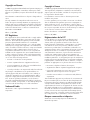 2
2
-
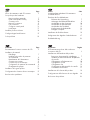 3
3
-
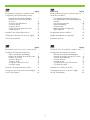 4
4
-
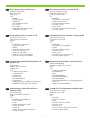 5
5
-
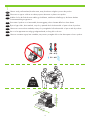 6
6
-
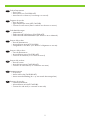 7
7
-
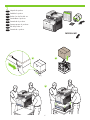 8
8
-
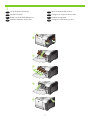 9
9
-
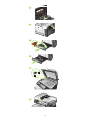 10
10
-
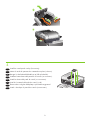 11
11
-
 12
12
-
 13
13
-
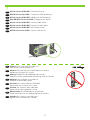 14
14
-
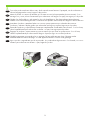 15
15
-
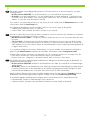 16
16
-
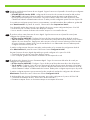 17
17
-
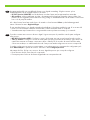 18
18
-
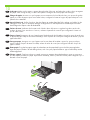 19
19
-
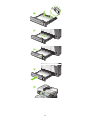 20
20
-
 21
21
-
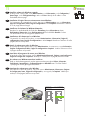 22
22
-
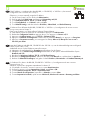 23
23
-
 24
24
-
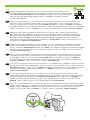 25
25
-
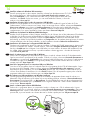 26
26
-
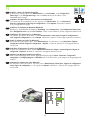 27
27
-
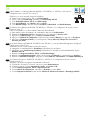 28
28
-
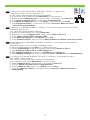 29
29
-
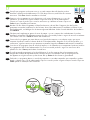 30
30
-
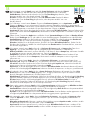 31
31
-
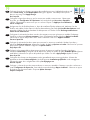 32
32
-
 33
33
-
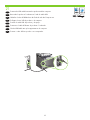 34
34
-
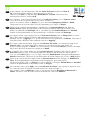 35
35
-
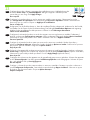 36
36
-
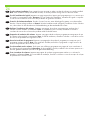 37
37
-
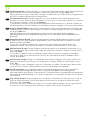 38
38
-
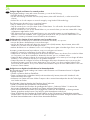 39
39
-
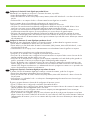 40
40
-
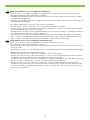 41
41
-
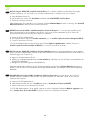 42
42
-
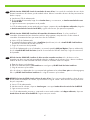 43
43
-
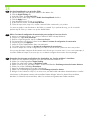 44
44
-
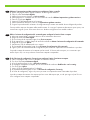 45
45
-
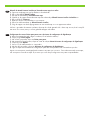 46
46
-
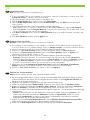 47
47
-
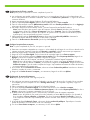 48
48
-
 49
49
-
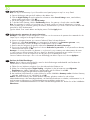 50
50
-
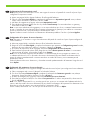 51
51
-
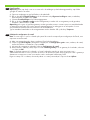 52
52
-
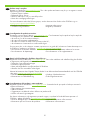 53
53
-
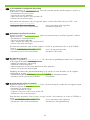 54
54
-
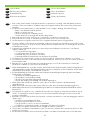 55
55
-
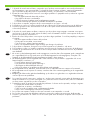 56
56
-
 57
57
-
 58
58
-
 59
59
-
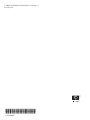 60
60
HP Color LaserJet CM3530 Multifunction Printer series Manual do usuário
- Categoria
- Barebones de PC / estação de trabalho
- Tipo
- Manual do usuário
em outras línguas
- español: HP Color LaserJet CM3530 Multifunction Printer series Manual de usuario
- français: HP Color LaserJet CM3530 Multifunction Printer series Manuel utilisateur
- italiano: HP Color LaserJet CM3530 Multifunction Printer series Manuale utente
- English: HP Color LaserJet CM3530 Multifunction Printer series User manual
- Nederlands: HP Color LaserJet CM3530 Multifunction Printer series Handleiding
- Deutsch: HP Color LaserJet CM3530 Multifunction Printer series Benutzerhandbuch
Artigos relacionados
-
HP LaserJet P3005 Printer series Guia de usuario
-
HP LaserJet Enterprise P3015 Printer series Manual do usuário
-
HP LaserJet M5025 Multifunction Printer series Guia de usuario
-
HP LaserJet M9040/M9050 Multifunction Printer series Manual do usuário
-
HP Color LaserJet CM6049f Multifunction Printer series Guia de instalação
-
HP LaserJet M4345 Multifunction Printer series Guia rápido
-
HP LaserJet M5035 Multifunction Printer series Guia rápido
-
HP CP3525 Manual do usuário
-
HP Color LaserJet CM2320 Multifunction Printer series Guia de instalação
-
HP LaserJet M5025 Multifunction Printer series Guia rápido